airCube - Восстановление по TFTP
Обзор
В статье описывается, как войти в режим восстановления по TFTP на airCube перед загрузкой прошивки.
Содержание
- Восстановление по TFTP
- Загрузка прошивки для Windows
- Загрузка прошивки для Linux
- Загрузка прошивки для macOS
Восстановление по TFTP
- Включите устройство, нажмите и удерживайте кнопку сброса. Удерживайте кнопку сброса до шага 4.
- Светодиодная панель должна быстро моргнуть несколько раз.
- Светодиодная панель должна загореться. Продолжайте удерживать кнопку сброса.
- Отпустите кнопку сброса, когда светодиодная панель устройства медленно моргнет три раза.
- Устройство находится в режиме восстановления по TFTP.
- Загрузите прошивку по адресу 192.168.1.20. Найдите последнюю версию прошивки на нашей странице загрузок airCube. Далее описывается каждая операционная система.
Загрузка прошивки для Windows
1. Убедитесь, что устройство отвечает на ping- запросы (сделайте ping-запрос 192.168.1.20 из окна DOS), если не отвечает, вернитесь к первому шагу и повторите.
2. Загрузите файл образа микропрограммного обеспечения (.bin), который вы скачали, на 192.168.1.20 через TFTP-клиент (двоичный режим). Используйте стандартный Windows TFTP-клиент командной строки или загрузите стороннюю утилиту для загрузки прошивки airOS. Ниже представлено два варианта:
Метод 1: На ПК с Windows используйте командную строку TFTP из окна DOS (START >>> CMD):
перейдите в ту же структуру каталогов, что и прошивка (например, если вы сохранили файлы в c: \ каталог прошивки , введите команду : cd c: \ firmware ) и введите следующее (для справки введите TFTP -h), например:
tftp - i 192.168.1.20 put ACB.ar934x.v2.3.1.65d0016.180626.1612.bin
Метод 2: Загрузите и запустите tftp2 и настройте, как показано ниже:
3. Во время обновления прошивки светодиоды будут мигать один за другим 4 разными цветами. Подождите примерно 7-10 минут (в зависимости от устройства и прошивки). Не выключайте устройство во время обновления прошивки!
Загрузка прошивки для Linux
Общие дистрибутивы Linux имеют встроенный TFTP-клиент командной строки. С ПК на Linux загрузить прошивку по TFTP можно, введя в Терминал следующие команды:
root@ubuntu:tftp 192.168.1.20 tftp> bin tftp> trace tftp> put ACB.ar934x.v2.3.1.65d0016.180626.1612.bin Sent 1965199 bytes in 35.2 seconds tftp> exit
Загрузка прошивки для macOS
1. Отправьте ping-запрос на ваше устройство на 192.168.1.20 через Терминал.
2. Получите доступ к встроенному TFTP-клиенту, набрав в Терминале tftp, затем введите следующие команды, нажмите Enter в конце каждой строки:
tftp> connect 192.168.1.20 tftp> binary tftp> put ACB.ar934x.v2.3.1.65d0016.180626.1612.bin
ACB.ar934x.v2.3.1.65d0016.180626.1612.bin, приведенный выше, - это пример прошивки, замените его на загруженный .bin файл.
3. На данном этапе вы увидите подтверждение sent, за которым следуют байты и продолжительность. Подождите несколько минут, следите за светодиодами.
4. Теперь вы можете зайти на свое устройство, перейдя по адресу 192.168.1.20. в браузере.

 Москва
Москва  ubnt@ubnt.ru
ubnt@ubnt.ru Контакты
Контакты




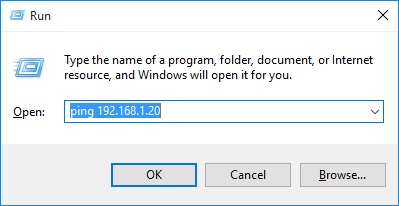
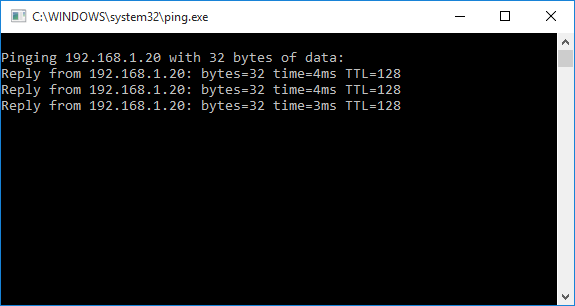
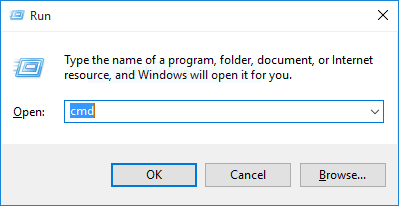
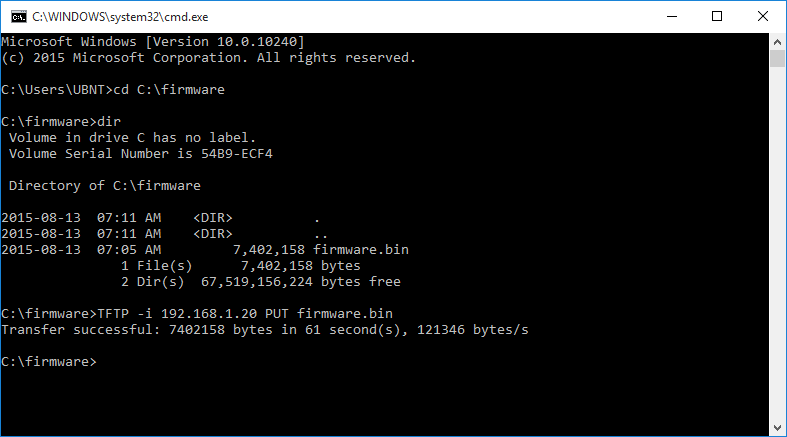
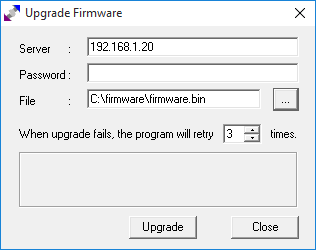

 Google Play
Google Play App Store
App Store